Fix - Play Store “Feil ved henting av informasjon fra serveren” [RH-01]
Innhold:

Irritert av den irriterende meldingen “Feil ved henting av informasjon fra serveren”. Bare slapp av! Vi er her med en haug med nye og utarbeidede løsninger. Google Play-butikker 1.45+ millioner innhold er alltid klar til å lastes ned, men mange ganger kan du møte problemer med Google Store på grunn av teknisk feil som sannsynligvis er forårsaket av enten nettverket eller programvaren på enheten din. Disse feilene forårsaker for det meste problemer med nedlasting og installasjon. En slik hovedårsak til problemet er en feil i henting av informasjon fra serveren (RH-01).
↑ Hva forårsaket feilen RH-01?
Feilmeldingen kan bedra, og det er ikke noe problem med serveren, problemet er med selve enheten.
- Den eldre versjonen av enhetsmodellen.
- Forældet versjon av Play Store forårsaker inkompatibilitet med enheten.
- Tredjepartsapp forstyrrer butikken.
- Endring av enhetsprogramvare.
↑ Hvordan fikse henting av informasjonsfeil i Play Store?
Løsning som du kanskje ikke har prøvd ennå.
↑ Løsning 1. Stille inn tid og dato
Playbutikken krever noen ganger at enhetsdatoen samsvarer med serverdatoer, ellers kan det oppstå feil.
- Gå til Innstillinger på Android-enheten din.
- Se etter alternativet heter Dato tid.
- Still inn riktig tid eller slå PÅ Automatisk dato og tid.

Automatisk dato og tid
- Fjern alle faner og se etter problemet.
↑ Løsning 2. Tilbakestille appinnstillinger
- Gå til Innstillinger på Android-enheten din.
- Åpne Apps / Apps manager.
- Se etter alle apper.

Tilbakestill appinnstillinger
- Trykk på menyikonet.
- Klikk på ‘Tilbakestill appinnstillinger ’.
↑ Løsning 3. Fjern Google Services Framework Cache
Google Services Framework synkroniserer dataene dine oglagrer enhetsdata. Det hjelper også til riktig funksjon av systemapper. Spesielt hvis du bruker en enhet som bruker varierer Google Architectured-apper, vil tømming av hurtigbufferen bidra til å løse problemet.
- Gå til Innstillinger> Programbehandling> Alle> Google Services Framework> Trykk på "Tving avslutning" og trykk deretter på “Tøm cache" knapp
- Start enheten på nytt, så ser du at RH-01-feilen blir løst.
↑ Løsning 4. Start på nytt i sikker modus
Sikker modus lar deg deaktivere alle tredjepartsapper du har installert i en midlertidig periode.
↑ For Android 4.4 og mindre
- Slå av enheten
- Mens du slår på, holder du nede volum ned-tasten
- Enheten din vil være i sikkermodus (en gjennomsiktig logo for sikkermodus vises på skjermen).
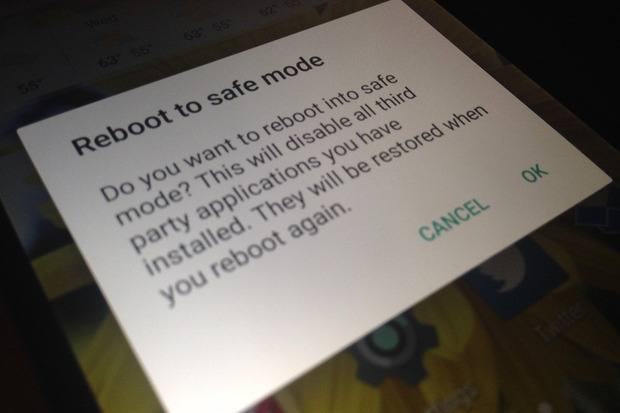
Start på nytt i sikker modus
For Android 5.0 og mer
- Trykk lenge på av / på-tasten slik du gjør for å slå av enheten.
- Trykk og trykk på slå av alternativ.
- Du vil se muligheten for Start på nytt til sikker modus. Trykk på OK for å gå inn i sikker modus.
Det kan være mange tredjepartsapper installert på enheten din som har tillatelse til å få tilgang til enhetsinformasjon. Disse appene hindrer normal funksjon i spillbutikken og forårsaker dermed problemene.
Hvis du ikke har noen problemer med Google Store i sikkerhetsmodus enn noen tredje app som forårsaker dysfunksjon i butikken. Avinstaller nylig nedlastede app, eller start den på nytt direkte til normal modus for å løse problemet.
Merk:. Bare start på nytt for å gjenopprette og komme tilbake til normal modus.
Løsningene som du kanskje har prøvd hvis ikke, trenger du sikkert
↑ Løsning 1. Tving stopp appen
- Åpen innstilling
- Trykk på Apper / Administrer apper
- Se etter kameraappen under Alle apper
- Trykk på den og Tving avslutning Google Play-butikken.
- Start på nytt raskt
↑ Løsning 2. Fjern appdata og hurtigbuffer
- Åpne innstillingene til Android-enheten din
- Åpne alternativet kalt Apps eller App manager
- Under Alle se etter kameraappen
- Tøm data og tøm cache etterfulgt av en rask omstart.
↑ Løsning 3. Legg til kontoen din på nytt
- Gå til Innstillinger> Kontoer.
- Gå til Google-konto> Fjern konto
- Legg til Google-kontoen din på nytt
↑ Løsning 4. Nedgradere eller oppgrader Play Store
Du kan til og med oppgradere eller nedgradere Google Play-butikken din og se etter feilrettingen. For informasjon om hvordan du oppgraderer Google Play-butikken din, kan du sjekke dette blogg innlegg.
Hvis ingen av de ovennevnte fungerer, må du nøye deg med siste utvei.
↑ Tilbakestilling av fabrikkdata
Hvis metodene ovenfor ikke er effektive nok daTilbakestilling av enheten kan løse problemet ved å slette alle søppel, ondsinnede filer og feil som kan forårsake problemet. Enheten vil komme tilbake til standardtilstand, og problemet er løst.
↑ Prøv Alternativ App Store
Aptoide ligner på tilbud fra Google Play Storedigitalt innhold der du kan bla gjennom og laste ned appene. Det er som en markedsplassapp der alt innholdet er tilgjengelig, du trenger ikke å søke på Google hver gang for å laste ned apk-filen til appen. For mer info se etter dette blogg innlegg
Merknad og konklusjon: Jeg håper innlegget var nyttig. Kommenter for hjelp eller forslag.













![Løs GoDaddy Internal Server Error [500] på WordPress](/images/Tech-Tips/Resolve-GoDaddy-Internal-Server-Error500-on-WordPress_5637.jpg)




